
KT 인터넷 공유기를 쓰시는 분들 중에, 와이파이 이름과 비밀번호를 바꾸고 싶으신 분들께 도움이 될 만한 정보를 공유해 드리려고 해요. 일반적으로 KT_GIGA_2G_XXXX 또는 KT_GIGA_5G_XXXX 식으로 설정돼 있는데, 매번 그 복잡한 비밀번호를 기억하기가 귀찮잖아요. 사실 보안을 위해 랜덤 영문, 숫자 조합으로 설정해두긴 했지만, 원한다면 얼마든지 변경할 수 있습니다.
관리자 페이지 접속
주소 입력
PC나 스마트폰에서 인터넷 창을 열고 http://172.30.1.254 를 입력해보세요. 만약 접속이 안 된다면, 윈도우 ‘명령 프롬프트(CMD)’에서 ipconfig 명령을 쳐보세요. 거기 기본 게이트웨이에 나오는 IP 주소가 관리자 페이지 주소일 가능성이 큽니다.
아이디/비밀번호
기본적으로 아이디: ktuser, 비밀번호: homehub(또는 구형 모델은 gigaap) 로 로그인합니다. 바꾼 적이 있는데 까먹으셨다면, 공유기 뒷면이나 옆면의 초기화(RESET) 버튼을 볼펜 같은 걸로 7초 정도 눌러 초기화하시면 다시 기본값으로 돌아옵니다. 초기화하면 기존에 설정해둔 와이파이 정보도 리셋되니 주의하시고요.
와이파이 이름 & 비밀번호 바꾸기
로그인하면 공유기 설정 화면이 뜨는데, 보통 무선 설정이나 비밀번호 설정 같은 메뉴를 찾으시면 됩니다.
2.4GHz / 5GHz 구분
KT 공유기는 2.4GHz와 5GHz 두 가지 밴드를 제공해요. 각각 별도로 이름(SSID)과 비밀번호를 설정할 수 있습니다.
예: 2.4GHz는 leehome_24G, 5GHz는 leehome_5G처럼 다르게 정해도 되고, 같게 해도 상관없지만 구분해두면 편하겠죠?
와이파이 이름(SSID) 변경
기기 목록에서 SSID 항목을 찾아서 원하는 이름으로 고쳐주세요.
예: KT_GIGA_2G_xxx를 Home_Sweet_Home_2G로 바꾸기.
비밀번호(암호키) 변경
암호 또는 암호키(WPA Key) 항목에서 기존 문자열 대신 새 비밀번호를 입력합니다. 보안 위해 대문자+소문자+숫자 섞어서 8자 이상으로 만드는 걸 추천!
적용(저장)
설정 변경 후 적용이나 저장 버튼을 꼭 눌러주세요. 몇 초 뒤면 공유기가 재부팅되거나 설정이 반영됩니다. 재부팅 후 새로운 SSID와 비밀번호로 접속하면 되죠.
만약 접속 안 될 때, 혹은 문제가 생기면?
- 공유기 초기화: 앞서 말했듯이 공유기 옆/뒷면의 RESET 버튼을 7초가량 눌러주면 모든 설정이 공장 초기값으로 돌아옵니다.
- IP 주소 확인: ipconfig에서 찾은 게이트웨이가 192.168.XXX.XXX 형태일 수도 있으니, 그걸 시도해보세요.
- KT 고객센터: 그래도 안 되면 100번(유선) 혹은 KT 고객센터 앱으로 물어보시면 됩니다.
보안 & 꿀팁
와이파이 이름, 너무 노출 안 되게 설정하세요
가령 leemyhome 이런 식이면 개인정보가 드러날 수도 있어서, 대충 Lee_MY_home_24G 같은 식이 나을 수 있어요.
비밀번호 주기적 변경
3~6개월마다 한 번씩 바꿔주는 게 이상적입니다. (매번 귀찮으시다면 1년에 한 번이라도!)
공개 와이파이 해두면 위험해요
별도의 비밀번호 없이 오픈해두면, 주변 누군가가 무단으로 써서 트래픽 많이 잡아먹거나 보안 위협이 생길 수 있죠.
마치며
KT 공유기의 와이파이 이름(SSID)과 비밀번호를 바꾸는 방법은 생각보다 쉽습니다.
- 관리자 페이지(172.30.1.254 등)에 접속
- 기본 로그인 정보(ktuser / homehub) 입력
- 무선 설정(SSID & 암호) 변경
- 적용 후 재부팅
이렇게 하면 내 마음대로 와이파이 이름과 비번을 지정할 수 있고, 더 편리하게 기억하면서도 안전하게 사용할 수 있게 됩니다.
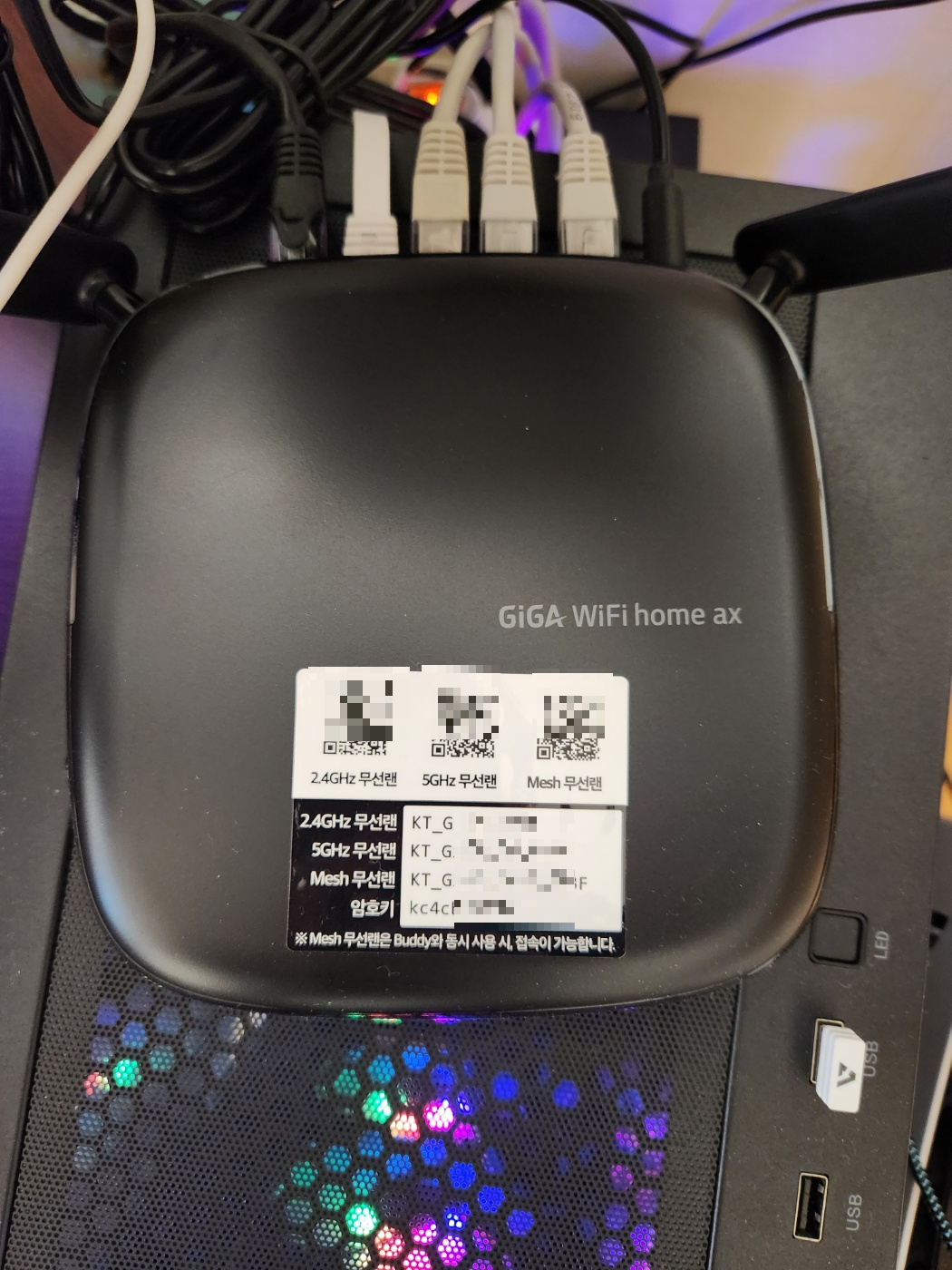
요즘 새로나온 와이파이 공유기는 대부분 QR코드 한번만 찍으면 내 핸드폰에 저절로 저장이 되면서 연결이 됩니다. 이건 최신 공유기에만 해당이 된다고 해요.
'IT' 카테고리의 다른 글
| 넷플릭스 시청 기록 삭제하는 방법 (0) | 2025.02.25 |
|---|---|
| 안드로이드 스마트폰 앱 자동 업데이트 끄는 방법 (0) | 2025.02.23 |
| 해외직구를 위한 영문주소 변환하는 방법, 영문주소 변환 사이트 (0) | 2025.02.23 |
| kt 인터넷, TV 약정기간 확인, 해지 위약금 조회 방법 (0) | 2025.02.23 |
| 온누리상품권 카드 사용하는 방법, 사용처 총 정리 (0) | 2025.02.23 |



